Tento článok vám ukáže, ako nainštalovať Skype do systému Linux Mint 20 cez rozhranie príkazového riadku. Pokryjeme všetky možné spôsoby, ako nainštalovať Skype do vášho systému. Všetky kroky v tomto článku boli vykonané pomocou operačného systému Linux Mint 20.
Existujú tri možné spôsoby, ktoré môžete použiť na inštaláciu programu Skype v systéme Linux Mint 20:
- Pomocou .deb balíček
- Používanie úložiska apt
- Pomocou patentky
Metóda 1: Inštalácia programu Skype pomocou .deb balíček
Najskôr otvorte aplikáciu terminálu príkazového riadku vo svojom distro Linux Mint 20. Kliknite na ikonu ponuky Linux Mint v ľavom dolnom rohu a potom kliknite na aplikáciu terminálu nasledujúcim spôsobom:
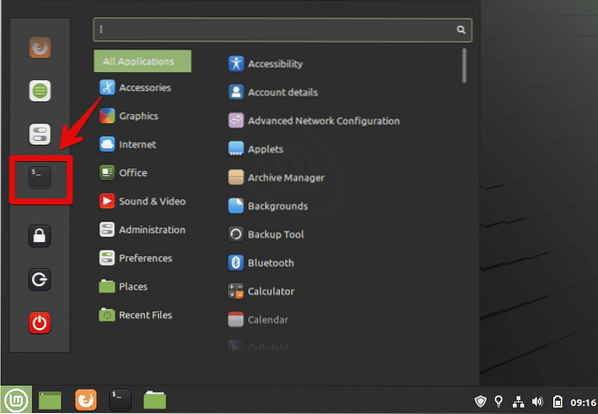
Ak chcete do svojho systému nainštalovať najnovšie vydanie Skype, budete si musieť stiahnuť .balík deb prostredníctvom oficiálneho odkazu na stiahnutie pomocou príkazu wget. Najskôr však aktualizujte úložisko apt a nainštalujte príkaz wget do systému Linux Mint 20 spustením nasledujúcich príkazov:
$ sudo apt aktualizácia$ sudo apt install -y wget
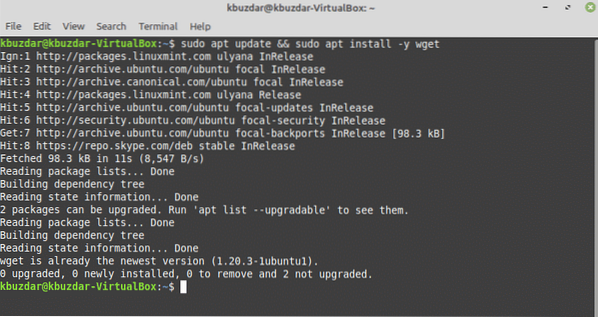
Ďalej si stiahnite najnovšie vydanie Skype z oficiálneho úložiska Skype. Vykonáte to nasledujúcim príkazom:
$ wget https: // repo.skype.com / latest / skypeforlinux-64.deb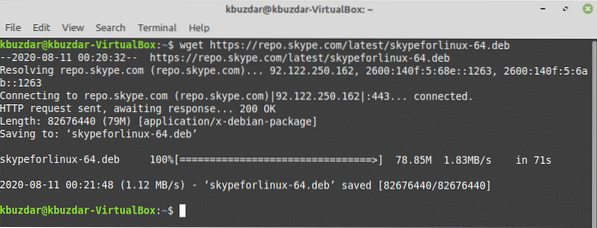
Po dokončení sťahovania nainštalujte stiahnuté súbory .balík deb Skype zadaním nasledujúceho príkazu do terminálu:
$ sudo apt nainštalovať ./ skypeforlinux-64.deb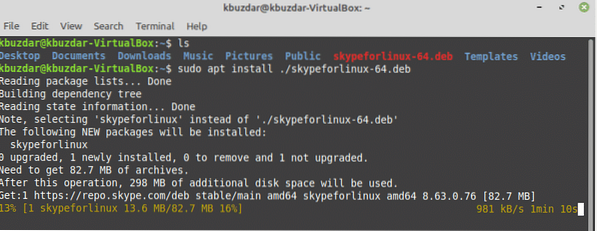
Metóda 2: Nainštalujte Skype pomocou apt Repository
V systéme Linux Mint 20 máte priamy prístup k klientovi Skype pomocou servera balíkov. Linux Mint tiež podporuje úložisko balíkov Ubuntu. Skype teda môžete priamo nainštalovať do svojho systému Linux Mint pomocou správcu balíkov apt.
Najskôr obnovte apt cache a potom nainštalujte všetky dostupné aktualizácie zadaním nasledujúceho príkazu:
$ sudo apt aktualizácia && sudo apt aktualizácia -y
Skype je k dispozícii v úložisku apt. Balík má názov 'skypeforlinux.„Pomocou správcu balíkov apt nainštaluje Skype do tvojho systému nasledujúci príkaz:
$ sudo apt nainštalovať skypeforlinux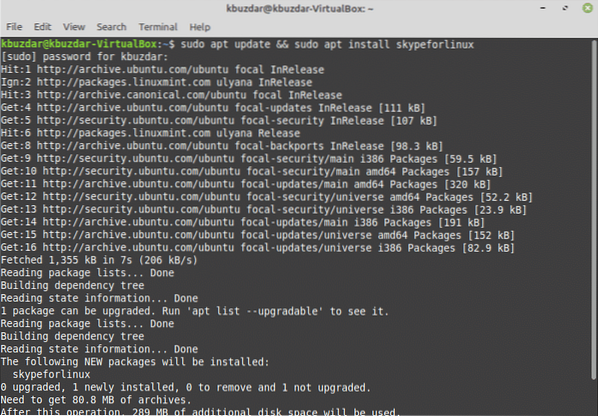
Metóda 3: Inštalácia Skype pomocou Snap
Aplikácia Balíky Snap je k dispozícii na každom type systému, cloudu alebo servera Linux. Aplikácia Snap sa ľahšie inštaluje a vytvára, je bezpečná pre spustenie a automaticky aktualizuje alebo obnovuje aplikácie.
V operačnom systéme Linux Mint 20 neumožňuje priamo nainštalovať snap aplikáciu. Najprv budete musieť deaktivovať alebo odstrániť snap.pref balíček z vášho systému pomocou nasledujúceho príkazu, a potom môžete nainštalovať snapd aplikáciu do vášho systému.
$ sudo rm / etc / apt / preferencie.d / nosnap.pref$ sudo apt aktualizácia

Ak chcete nainštalovať aplikáciu snapd, otvorte terminál a spustením nasledujúceho príkazu nainštalujte snapd do vašej distribúcie Linux Mint 20:
$ sudo apt nainštalovať snapd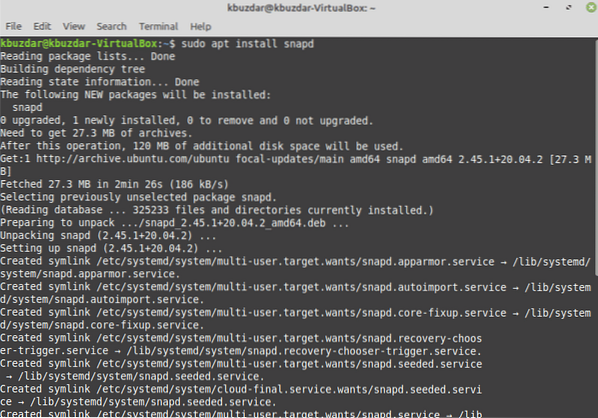
Po nainštalovaní aplikácie snapd môžete teraz nainštalovať aplikáciu Skype snap na vaše distro Linux Mint 20 pomocou nasledujúceho príkazu:
$ sudo snap nainštalovať skype -classic
Balíky snímok môžete zobraziť aj pomocou nasledujúceho príkazu:
$ zoznamPo dokončení inštalácie programu Skype môžete program spustiť zadaním výrazu „skype“ do terminálu alebo pomocou lišty spúšťača aplikácií, a to nasledovne:

Kliknite na ikonu ponuky a na vyhľadávacom paneli vyhľadajte výraz „Skype“ a potom kliknite na ikonu Skype, a to nasledovne:
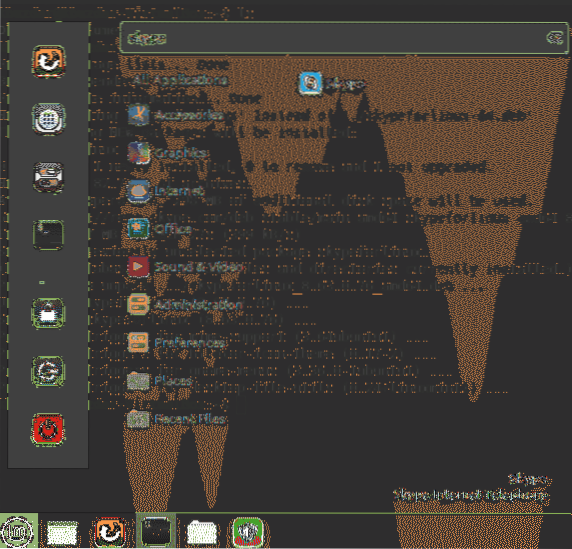
Odstrániť Skype z Linux Mint 20 pomocou Snap
Aplikáciu Skype môžete tiež odinštalovať alebo odobrať pomocou modulu Snap snap vykonaním nasledujúceho príkazu:
$ sudo snap odstrániť skype
Ak chcete aktualizovať program Skype, zadajte nasledujúci príkaz:
$ sudo snap refresh skypeZáver
Gratulujem! Skype je teraz nainštalovaný na vašom distro Linux Mint 20.
Tento článok vám ukázal, ako nainštalovať program Skype na distro systému Linux Mint 20 pomocou troch rôznych metód. Dozvedeli ste sa tiež, ako nainštalovať Skype pomocou aplikácie príkazového riadku. Skype ponúka skvelú komunikačnú službu bez akýchkoľvek nákladov. Skype tiež prichádza s mnohými užitočnými funkciami, ako je napríklad end-to-end šifrovanie, decentralizovaná komunikácia a oveľa viac. Skype je k dispozícii pre Ubuntu, ale môže bežať aj na Linuxe Mint 20. Po stiahnutí a nainštalovaní aplikácie môžete preskúmať ďalšie funkcie ponúkané programom Skype. Užite si to!
 Phenquestions
Phenquestions


